Membuat akun Gmail baru itu sebenarnya sangat mudah sekali. Bahkan Anda yang paling pemula pun bisa mengikuti langkah ini dengan santai.
Untuk membuat alamat email Google, tidak perlu menghabiskan waktu yang panjang, cukup dua menit saja dan gratis!
Daftar Isi:
- Hal yang Perlu Diperhatikan
- Cara Membuat Akun Gmail Baru di Android
- Langkah Pertama: Buka Aplikasi Gmail
- Langkah Kedua: Buat Akun untuk Diri Sendiri
- Langkah Ketiga: Input Data Pribadi Anda
- Langkah Keempat: Pilih Alamat Email Anda
- Langkah Kelima: Buat Kata Sandi yang Susah Ditebak
- Langkah Keenam: Tambahkan Nomor Telepon
- Langkah Ketujuh: Tinjau Akun Gmail
- Langkah Kedelapan: Privasi dan Persyaratan
- Kesimpulan
Hal yang Perlu Diperhatikan
Sebelum kita lanjut ke dalam step-by-stepnya, perlu diketahui bahwa ketika Anda membuat akun Gmail, itu artinya secara langsung memberikan akses ke semua layanan Google seperti Maps, Play Store, Youtube, dan masih banyak lagi.
Apakah kita perlu kuatir tentang data kita?
Tidak perlu Anda kuatir, Karena data kita aman bersama Google. Bahkan itu merupakan hal yang sangat bagus. Kita tak perlu daftar ulang ketika kita ingin menggunakan layanan lainnya.

Cara Membuat Akun Gmail Baru di Android tanpa Nomor Hp
Karena topik kita daftar akun Google di Android, maka cukup ikuti langkah di bawah ini:
Langkah Pertama: Buka Aplikasi Gmail
- Silahkan buka aplikasi GMAIL. (aplikasi ini biasanya ada di bagian tampilan awal layar Android tepatnya di dalam folder produk-produk Google).

- Next, pilih ikon profil yang di sudut kanan atas.
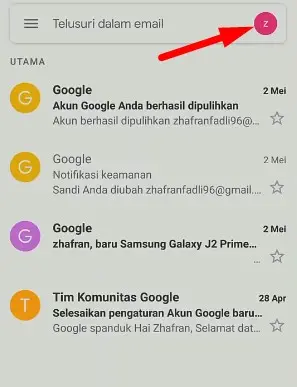
- Berikutnya silahkan pilih Google,

Langkah Kedua: Buat Akun untuk Diri Sendiri
- Setelah halaman berikutnya, tampilan seperti gambar di bawah ini, pilih Buat Akun
- Ada dua pilihan:
- Untuk diri sendiri, atau
- Untuk Bisnis
- Kasus ini saya akan contohkan membuat akun Gmail baru untuk Diri Sendiri.

Langkah Ketiga: Input Data Pribadi Anda
- Masukkan Nama Depan dan Nama Belakang Anda. Tekan Berikutnya,
- Halaman selanjutnya masukkan informasi dasar seperti tanggal lahir dan jenis kelamin,

Langkah Keempat: Pilih Alamat Email Anda
Ketika sebelumnya sudah pernah membuat email dengan informasi yang sama seperti Nama Lengkap, Jenis Kelamin, Tanggal Lahir, Google secara otomatis akan memberikan beberapa saran email yang sudah pernah Anda buat sebelumnya. Jadi Google menemukan kecocokan data informasi yang Anda input tadi ke beberapa beberapa email yang berbeda.
Contohnya seperti gambar di bawah ini. Pada kasus ini saya telah membuat alamat email lebih dari satu kali. Karena kita kasusnya adalah membuat akun Gmail Baru,maka kita pilih yang “Buat Alamat Gmail Anda Sendiri”
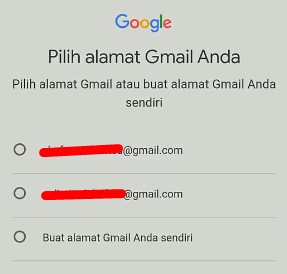
Langkah Kelima: Buat Kata Sandi yang Susah Ditebak
- Berikutnya, buatlah kata sandi yang rumit.
- Di bagian bawahnya, ketikkan sekali lagi sesuai kata sandi yang ada di atas tadi,
Tips
Setiap pembuatan email dan password, usahakan tulis atau ketik di tempat media lain supaya berjaga-jaga ketika suatu saat Anda lupa password.
Langkah Keenam: Tambahkan Nomor Telepon

Dengan menambahkan nomor telepon saat membuat akun gmail baru, akan beguna jika nanti suatu saat Anda lupa lupa password atau alamat email Anda, Menerima pesan dan video call, dan layanan iklan yang lebih relavan.
Masukkan nomor Hp Anda saat ini atau juga bisa Anda tidak memasukkan nomor hp dengan cara ketuk tombol “Lewati”.
Langkah Ketujuh: Tinjau Akun Gmail
Berikutnya adalah meninjau kembali akun email Google Anda. Jika sudah benar, kita langsung saja tekan tombol opsi berikutnya.

Langkah Kedelapan: Privasi dan Persyaratan
Anda bisa baca-baca tentang privasi dan persyaratan selama menggunakan produk Gmail ini. Gulir ke bawah bagian akhir dan tekan tombol “Saya Setuju”
Kesimpulan
Gmail merupakan salah satu produk Google yang mana memungkinkan penggunanya menikmati fasilitas mengirim, menerima email dari pihak manapun.
Tidak hanya itu, kegunaan akun Gmail ini sangat bermanfaat bagi produk-produk Google yang lain misalnya saat kita menggunakan Maps, GDrive, Youtube, Cara membuat akun Gmail itu sangatlah mudah. Tidak ada trik khusus untuk melakukan semua ini.
Jika Anda pernah tak sengaja hapus email di kotak masuk dan ingin mengembalikan kembali, saya rekomendasikan Cara Pulihkan Email yang Terhapus di Gmail
